Hogyan prezentáció nyomtatásához
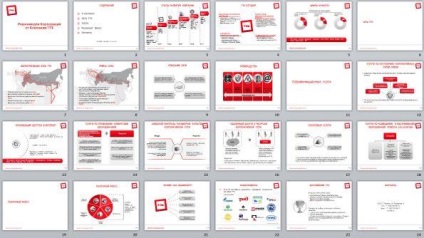
Elektronikus prezentáció méret nem mindig kényelmes, és néha a nyomtatáshoz szükséges előadást, így a munka olvashatóbb papírt. A prezentáció nyomtatása lehet COPYCENTER, de akkor a saját. Az utóbbi, van két egyszerű módon. Az első lehetőség - létrehozni és nyomtatni csúszda külön lapon. Második kiviteli - elrendezés több diát egy lapra.
Módszer №1: Hagyományos nyomdai bemutatása
- Mi megy a PowerPoint menüt, és válassza ki a „Print” részhez.
- A menü beállításai (nekik részletesen alább). Ott már beállított alapértelmezett nyomtatási beállítások - az egyik dia egy lapra. Ha ez meg van elégedve a 100% -ot, akkor egyszerűen kattintson a „Print”, és a nyomtató fogja elvégezni a munkát.
- Megadhatja a példányszámot, kiírja az összes dokumentumot, vagy kifejezetten jelzi a diák, hogy a nyomtatni kívánt.
Ebben az egész folyamatban a hirdetést a standard előadás befejeződött.
Módszer №2: Az elrendezés több diák egy lapon
- Ugrás a szakasz „Print”, és válassza a „Diák méretezve a többi oldalon.”
- Ezen a ponton, benne számos lehetőséget egy esetleges helyét a dia a lapon. Kiválaszthatja a mód, ahogyan a legtöbb illik a téma a bemutató. Maximális kimeneti a lapra 9 dia (függőlegesen vagy vízszintesen).
- Válassza ki a kívánt sablont, majd kattintson a „Print”.
A kép minősége függ a skála, így a kivitel 6 vagy 9 képkocka egy oldalon csak alkalmas a nagy képeket, melyek vonalak pontossága nem olyan fontos.
Testre szabható nyomtatási sablonok bemutatása

Kibocsátása diák lehet szerkeszteni megváltoztatásával néhány beállítást:
- Menj a „View” listájában.
- Válassza ki a lehetőséget, hogy „alamizsna”.
- A program megkérdezi a felhasználót, hogy saját stílusát bemutató:
- A „Page Setup”, akkor adja meg a képkockák számát az oldalon, és a méretét.
- Option „aggregátumok” segít set fej- és lábléc, állítsa be a dátumot az oldalon, tartsa a számozás.
- A rendszer segítségével a szoftver beállításait, akkor teljesen megváltoztatni a design az oldalon, hogy kiegészítse a művészeti elemeket, képeket és más típusú tervezési kreatív prezentációkat.
- Ha a munka befejezése a dokumentumban válassza a „Close minta”. Ön hozta létre, akkor egy exkluzív sablont nyomtatni a bemutatót.
Válasszon nyomtatási beállítások
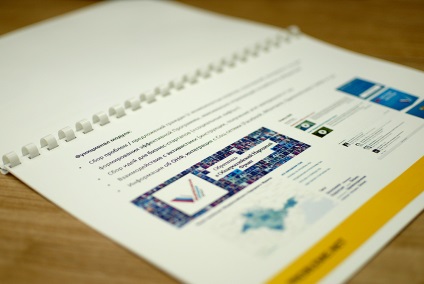
- A példányszám megjelenik a felső sarokban az ablak. Itt már csak meg kell tenni a szükséges számú példányban bemutatót.
- „Nyomtató” részben. Itt ki kell választania a berendezést, hogy fog nyomtatni. Általában ez a funkció nincs szükség, ha a számítógép csatlakozik-e egynél több nyomtatót, ha egy készülék, akkor a program automatikusan kinyomtatja.
- A „Beállítások” lehet választani, hogy mit szeretne kinyomtatni: a teljes prezentáció vagy a minta diák. Ha az utóbbit választjuk, míg egy külön vonal jelzi az ügyszám nyomtatásra vagy tartomány, például „1-4”.
- nyomtatási formátum. Ez a rész a kiválasztáshoz minőségi nyomtatáshoz függvényében nyújtás teljes szélességében, stb
- Ha több példányt nyomtat, akkor állítsa be a paramétereket másolatok elemzés - print sorozat ismétlése az elsőtől az utolsó dokumentum vagy nyomtatási ismétlés minden csúszik megfelelő mennyiségű időt.
Meg kell jegyezni, hogy a nyomtatás színes előadások igényel nagy festék folyása, így meg lehet változtatni a színét beállításait annak érdekében, hogy megmentse.